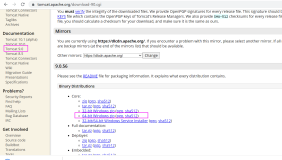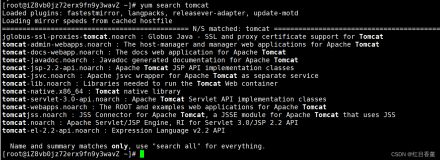0x01 下载安装
1、在IBM官网下载安装包
打开下载地址,需注册账户,登录后,选择Windows 64-bit下载
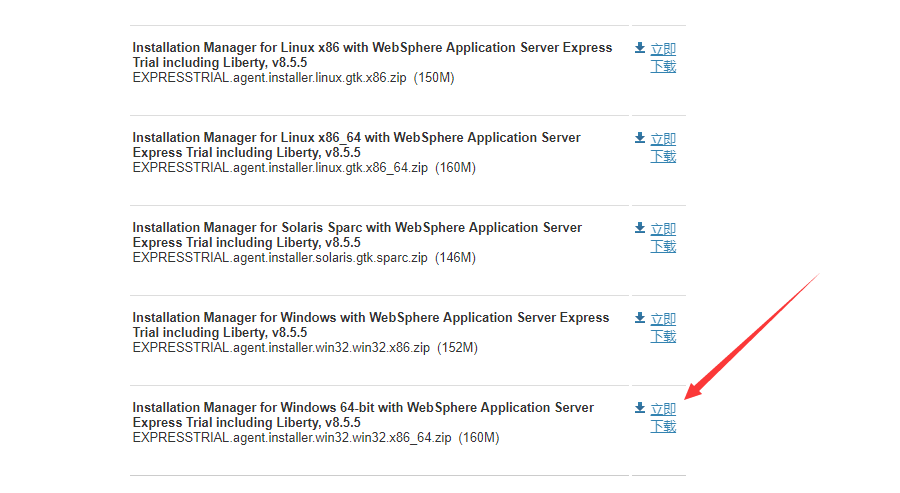
2、解压缩,运行install.exe文件
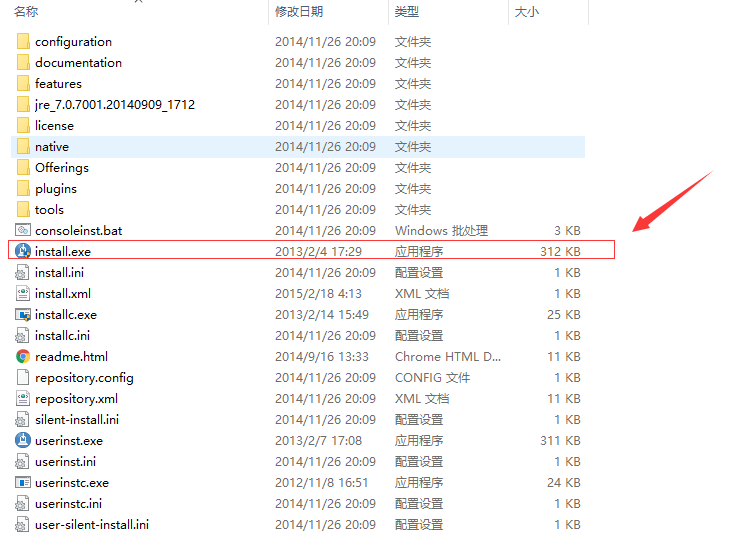
3、输入刚才注册的用户名和密码,并输入安全存储器的新主密码
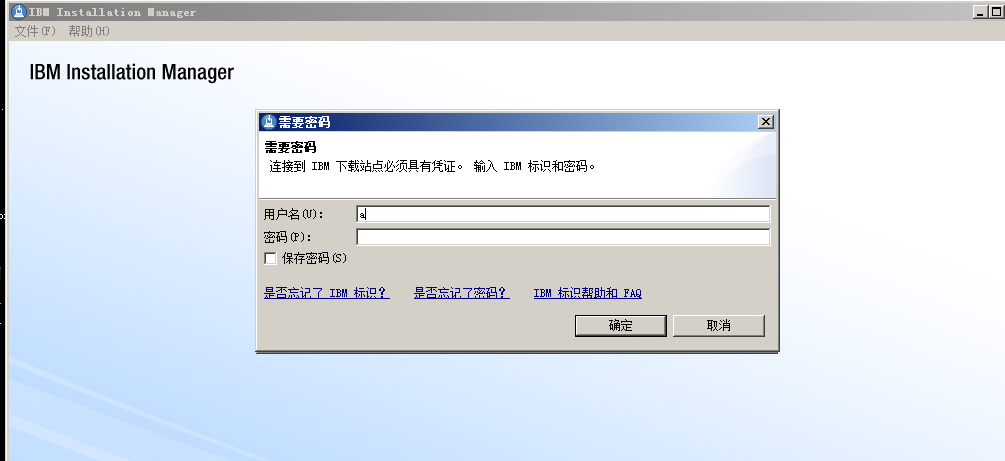
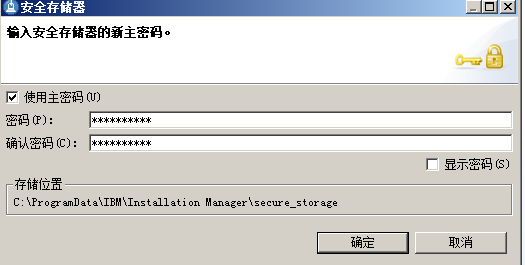
4、安装软件包,点击下一步
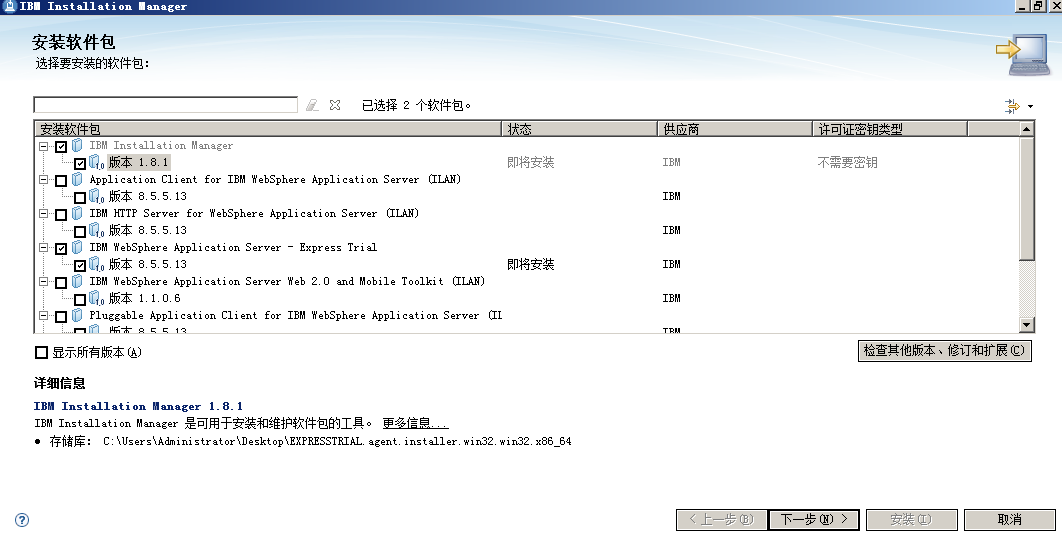
5、接收许可协议条款,下一步
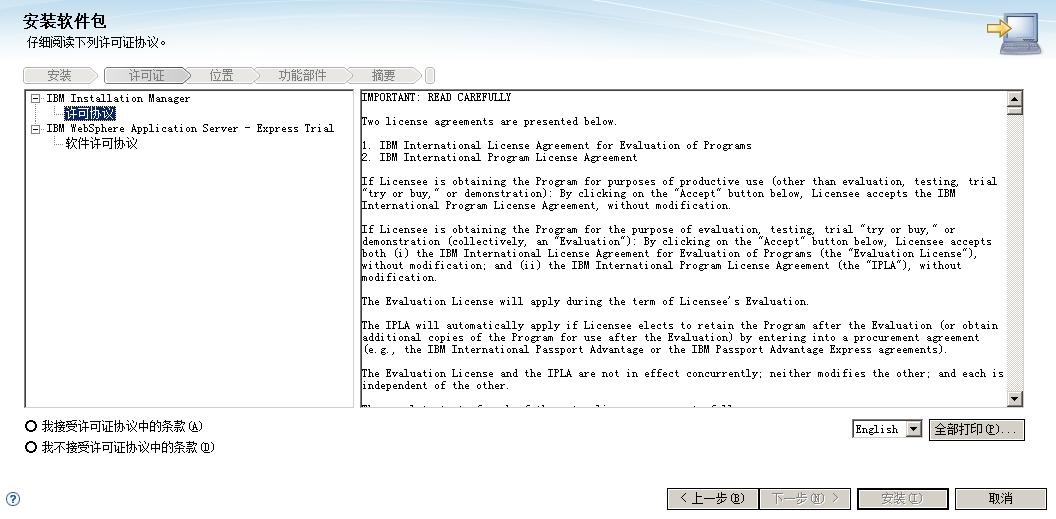
6、选择共享资源目录
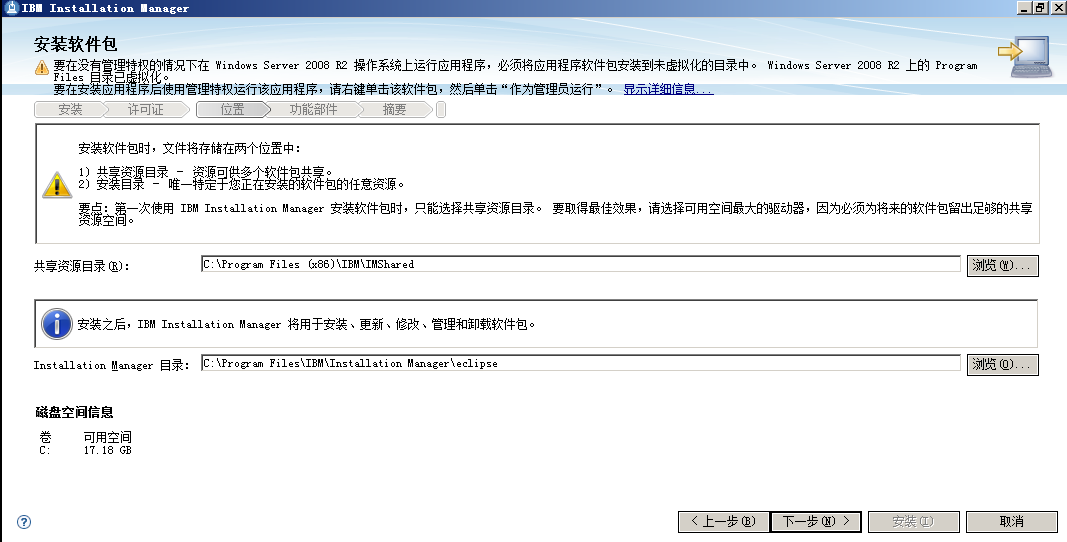
7、选择安装目录,下一步
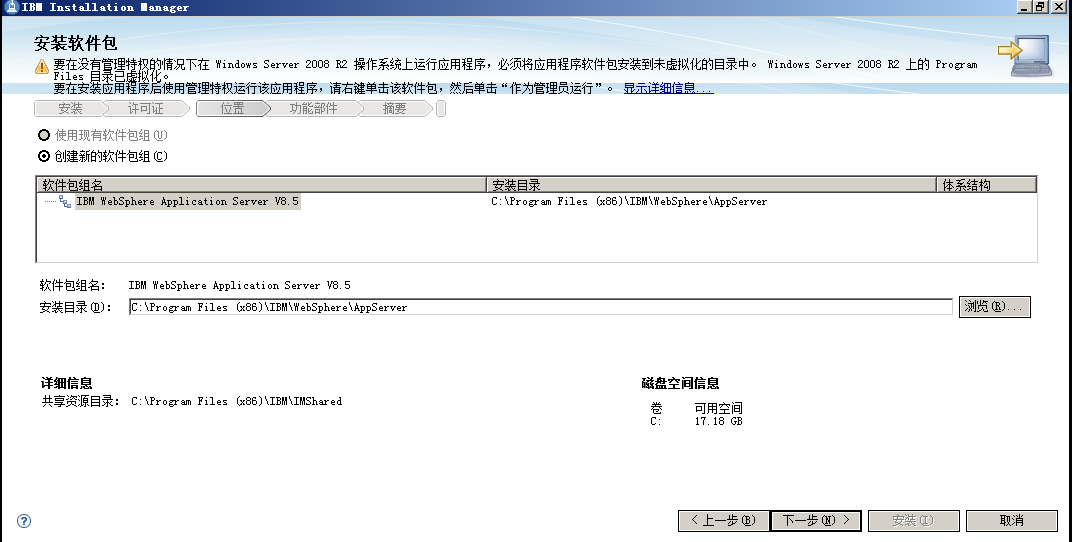
8、默认简体中文和英语,下一步
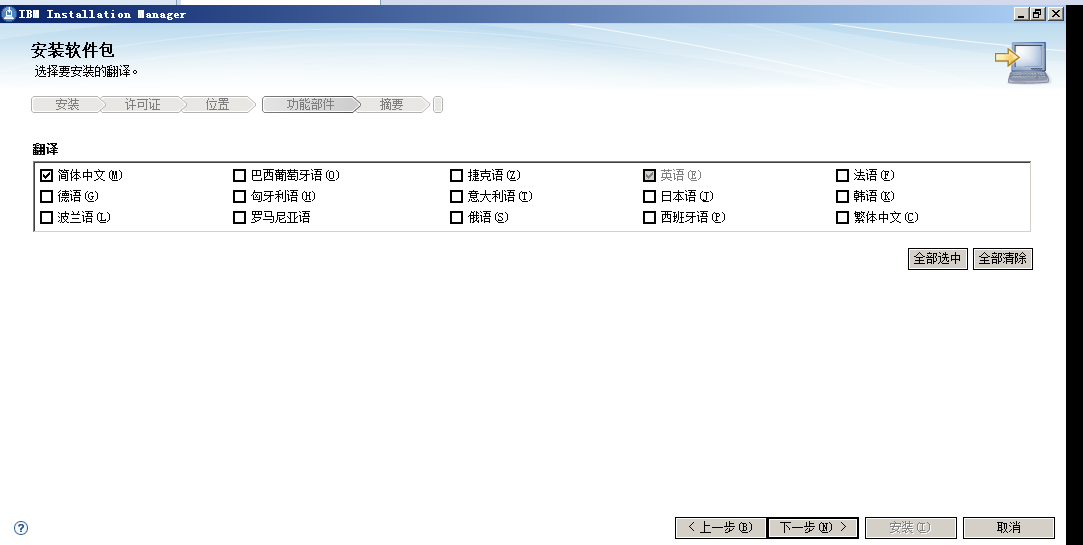
9、勾选继续在缺省java SDK上使用java SE 6
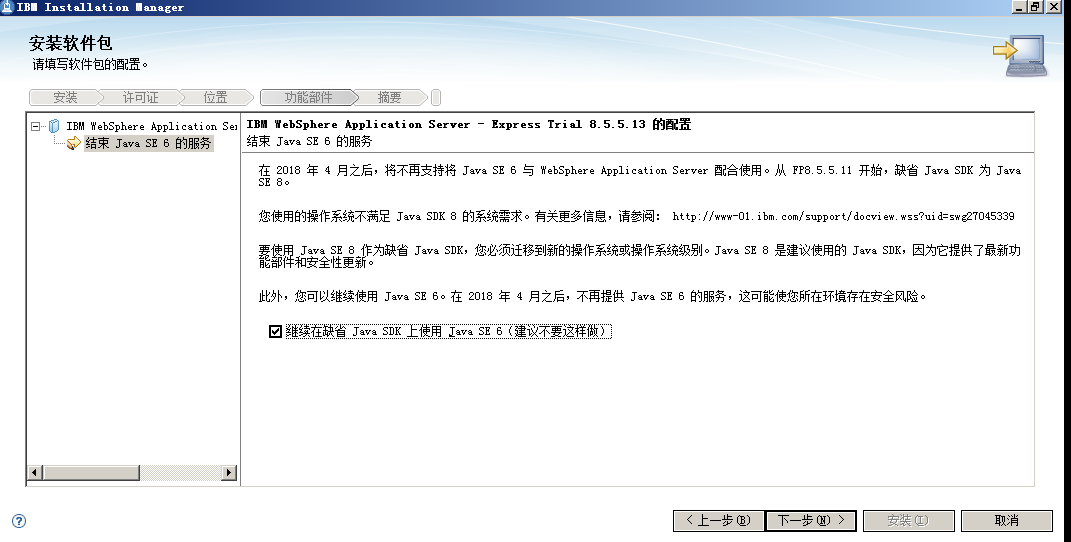
10、开始安装
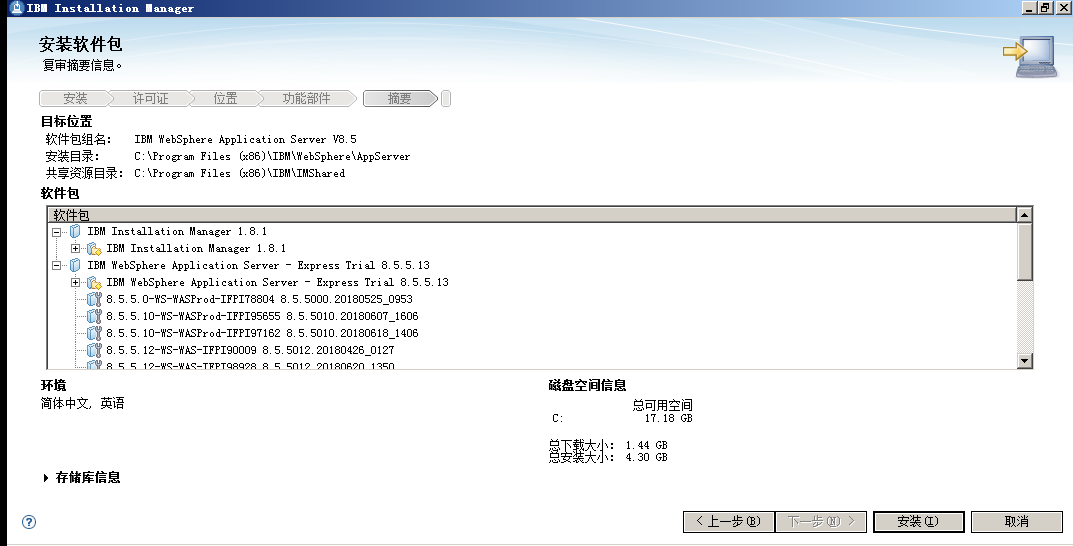
11、下一步,直到完成。
0x02 新建应用程序服务器
1、点击新建,选择应用程序服务器,一直Next
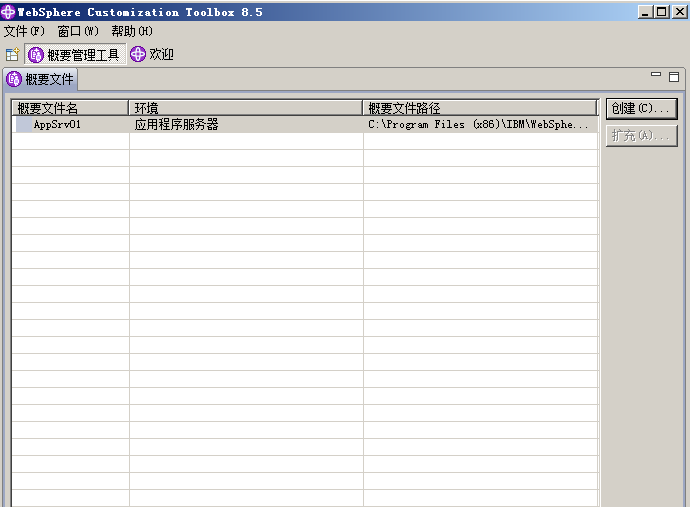
2、完成后,查看安装验证,注意服务器端口号为9080
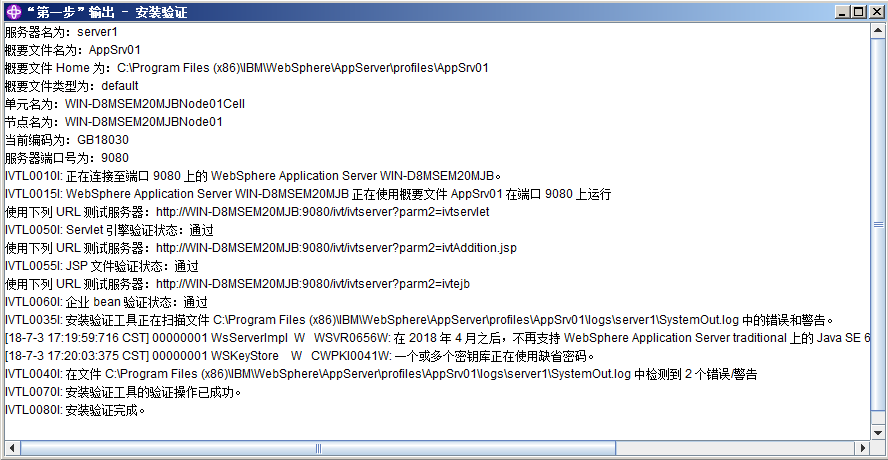
0x03 上传war包
1、后台地址:https://192.168.204.148:9043/ibm/console/logon.jsp
上传地方:应用程序>新建应用程序>新建企业应用程序
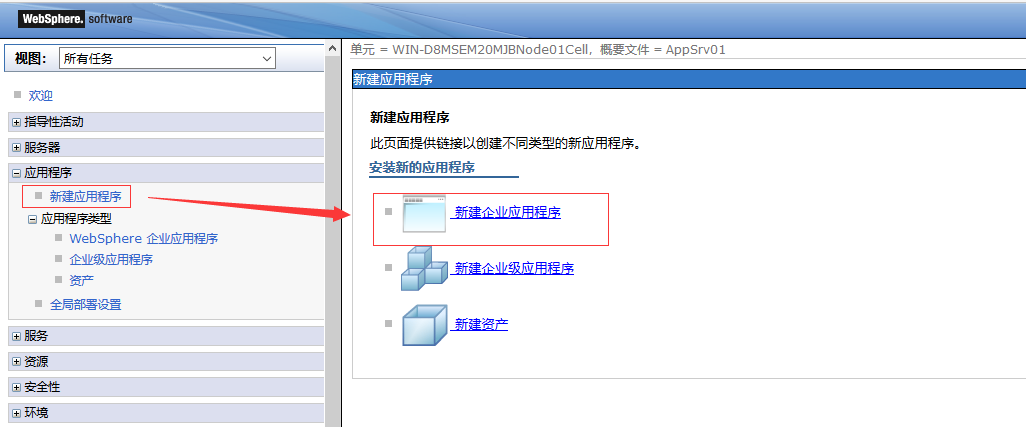
2、选择要上传的war包,下一步
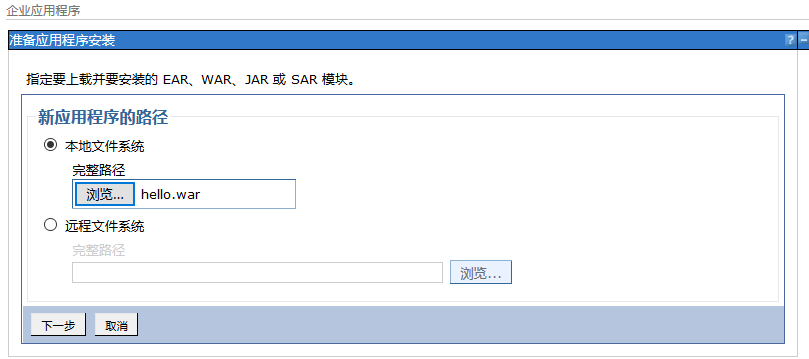
3、一直下一步,步骤4注意填好“上下文根”,然后继续下一步,直到完成。
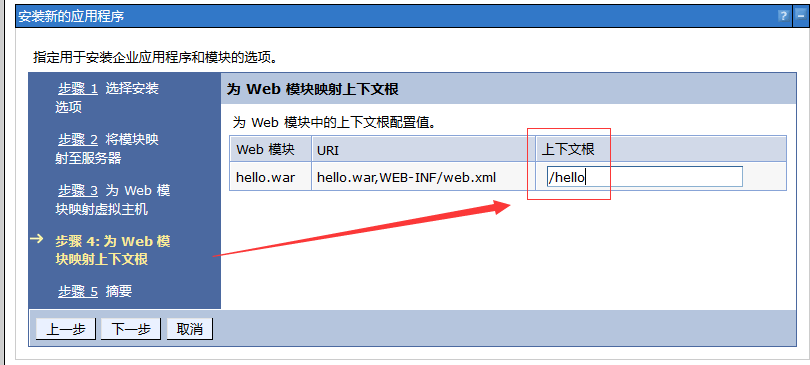
4、点击保存到主配置
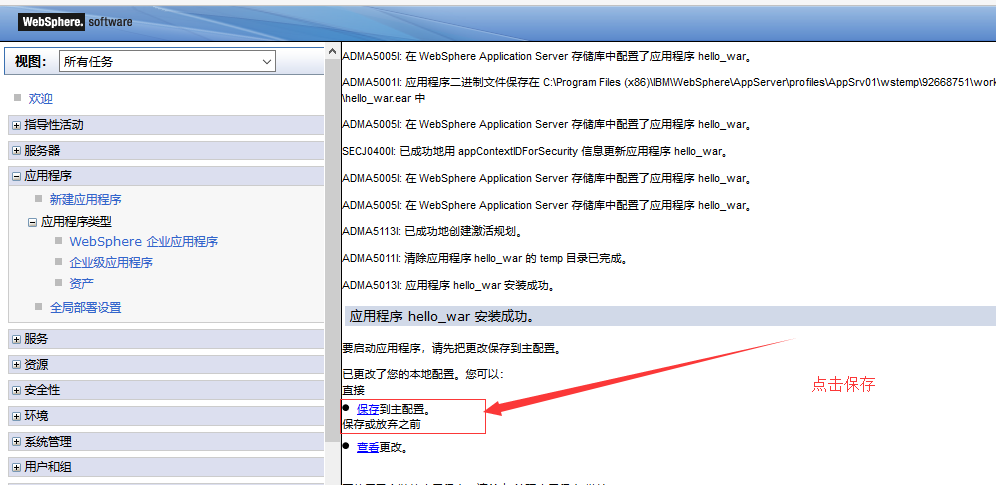
5、应用程序>应用程序类型>WebSphere 企业应用程序,选中你上传的war包,点击启动 即可发布
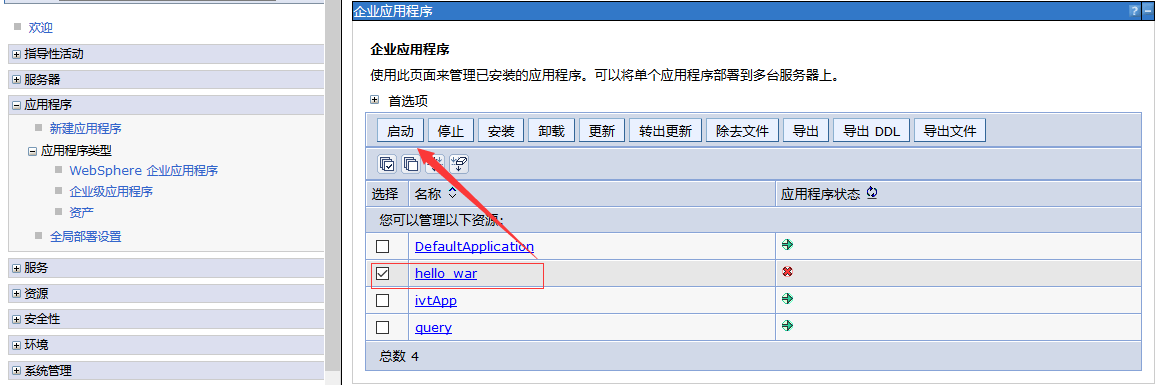
6、shell地址:http://192.168.204.148:9080/hello/JspSpy.jsp
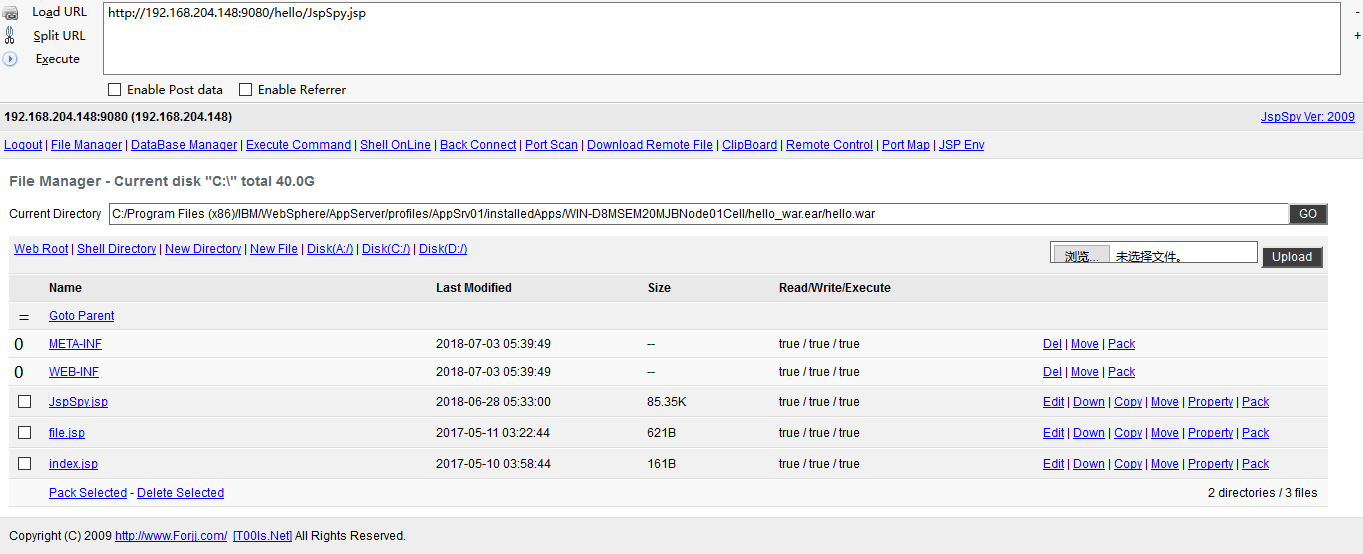
参考链接:
Websphere上如何部署war包
https://jingyan.baidu.com/article/363872ec2ae70b6e4ba16f83.html
WebSphere 安装部署,发布web应用
https://blog.csdn.net/greensure/article/details/78587939
https://blog.csdn.net/smile_shaco/article/details/74909915